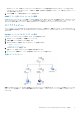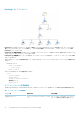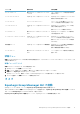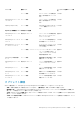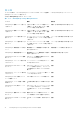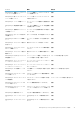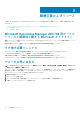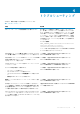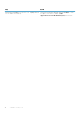Users Guide
グループ名 詳細の表示 正常性状態
ボリュームグループ 個々のボリュームではなくボリュームグル
ープのみ。
グループ内のボリュームの総合的な正常性
を表示します。
ストレージプールグループ EqualLogic グループ内のストレージプール。 EqualLogic グループ内のストレージプールの
総合的な正常性を表示します。
ストレージプール ストレージプールのメンバー。 ストレージプール内の個々のメンバーイン
スタンスの総合的な正常性を表示します。
コントローラグループ EqualLogic メンバー内のすべてのコントロ
ーラ。
EqualLogic メンバー内のコントローラの総
合的な正常性を表示します。
個々のコントローラは監視されません。
ディスクグループ 個々のディスクではなくディスクグループ
のみ。
EqualLogic メンバー内のディスクの総合的
な正常性を表示します。
イーサネットインタフェースグループ EqualLogic メンバー内のすべてのイーサネ
ットインタフェース。
EqualLogic メンバー内のイーサネットイン
タフェースの総合的な正常性を表示します。
個々のイーサネットインタフェースは監視
されません。
電源装置グループ EqualLogic メンバー内のすべての電源装置。 EqualLogic メンバー内の個々の電源装置の
総合的な正常性を表示します。
個々の電源装置は監視されません。
センサーグループ 個々のセンサーではなくセンターグループ
のみ。
メンバー内のセンサーの総合的な正常性を
表示します。
状態ビュー
状態ビュー は EqualLogic グループの全体的な正常性状態を表示し、これにはボリュームグループおよびストレージプールグループの
正常性が含まれます。
状態ビューへのアクセス
状態ビュー にアクセスするには、次の手順を実行します。
1. OpsMgr コンソールで 監視 をクリックします。
2. 監視 ペインで、Dell フォルダに移動し、種々のビューを表示するフォルダをクリックします。
3. 状態ビュー > EqualLogic デバイス をクリックします。
OpsMgr コンソール では、監視しているすべての Dell EqualLogic グループの状態が右ペインに表示されます。
4. デバイスを選択して、詳細ビュー ペインで詳細を表示します。
タスク
EqualLogic Group Mnamager GUI の起動
OpsMgr コンソール の タスク ペインから EqualLogic Group Mnamager GUI を起動できます。
ダイアグラムビュー または 状態ビュー で EqualLogic グループを選択すると、EqualLogic Group Manager GUI の起動 タスクが タ
スク ペインの Dell EqualLogic メンバグループタスク に表示されます。
EqualLogic Group Manager GUI の起動 をクリックして、EqualLogic グループで各種機能を実行します。
Dell EqualLogic Storage Management Pack Suite の使用 11